Fast alle Programme auf einem PC haben mittlerweile eine automatische Prüfiung aktiviert. Der Vorteil: Sie können schnell tippen und müssen nicht arg genau auf die richtige Schreibweise achten. Teile korrigieren die Programme automatisch, auf die restlichen Fehler weist es Sie durch farbige Markierungen hin. Was aber, wenn die eben nicht kommen? Sie können in Word mit wenig Aufwand eine manuelle Prüfung starten. Und wenn es automatisch gehen soll, passen Sie einfach die Dokumentvorlage an!
Die manuelle Rechtschreibprüfung starten Sie durch einen Klick auf Überprüfen > Rechtscheibung und Grammatik. Word durchsucht nun den Text nach dem ersten Rechtschreib- oder Grammatikfehler und zeigt Ihnen diesen inklusive Korrekturvorschlägen.
Wenn Sie die automatische Prüfung aktivieren wollen, dann klicken Sie im Dokument auf Datei > Dokumentprüfung. Aktivieren Sie dann Rechtschreibung während der Eingabe überprüfen und Grammatikfehler während der Eingabe markieren.
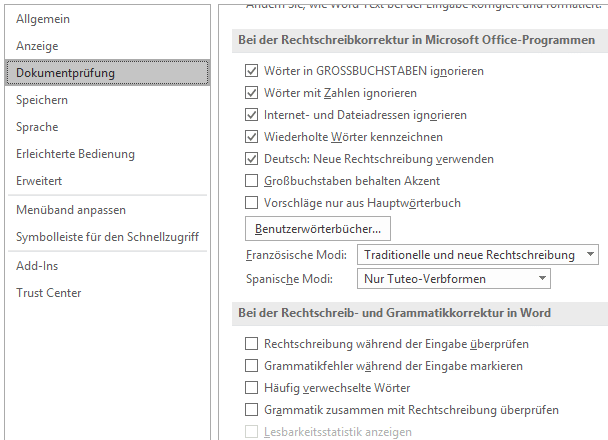
Damit sehen Sie beim Tippen schon, wenn Word einen Fehler erkannt hat. Mit der rechten Maustaste können Sie dann die Korrekturvorschläge übernehmen oder ablehnen. Um das aber nicht immer manuell aktivieren zu müssen, legen Sie sich die aktuelle Word-Vorlage mit aktivierter Rechtscheibprüfung als Vorlage an:
Anlegen von Dokumentvorlagen
Oft brauchen Sie die Struktur eines Dokumentes immer wieder, nur die Inhalte ändern sich. Es macht wenig Sinn, dann ein Masterdokument irgendewo abzulegen und immer wieder unter einem anderen Namen abspeichern. Das vergessen Sie schnell und überschreiben dann ein noch benötigtes Dokument. Word bietet dafür die so genannten Dokumentvorlagen.
Erzeugen Sie das Dokument so, dass alle immer wieder verwendeten Elemente darin sind. Auch alle gewünschten Einstellungen (wie beispielsweise die automatische Rechtschreibkorrektur) müssen Sie bereits aktivieren. Dann klicken Sie auf Datei > Speichern unter > Durchsuchen. Wählen Sie vor dem Speichern als Dateityp Word-Vorlage (*.dotx) aus.
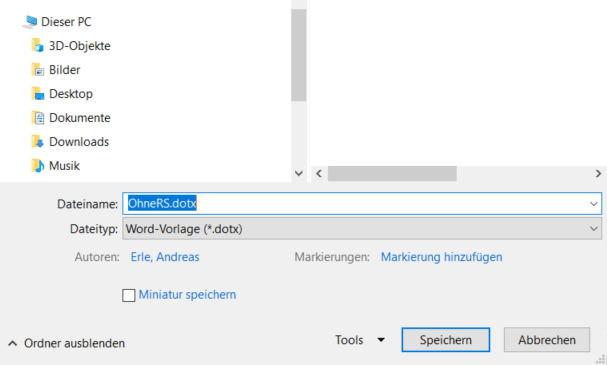
Wenn Sie Ihre Vorlagen sichern wollen: Diese finden sich in Ihrem Dokumente-Verzeichnis unter Benutzerdefinierte Office-Vorlagen. Wenn Sie die Vorlagen auf einen neuen Rechner kopieren wollen: speichern Sie wie oben beschrieben erst einmal eine neue, leere Vorlage ab. Erst dann legt Word dieses Verzeichnis an.
Eigene Dokumentvorlagen können Sie dann in Word unter Datei > Neu > Persönlich nutzen. Sie erhalten ein Dokument mit dem üblichen allgemeinen Namen dokument1.doc, das alle Elemente und Einstellungen enthält.





